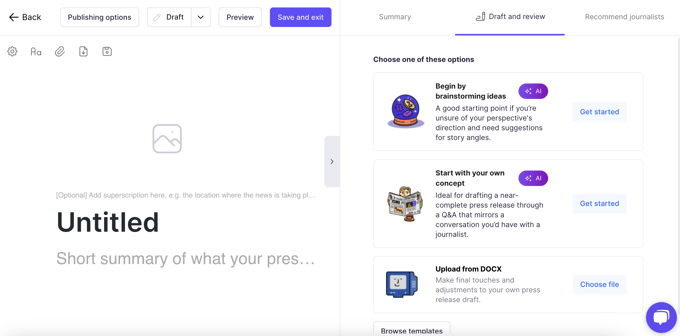Dowiedz się, jak wypełnić swój Newsroom interesującą treścią.
Aby utworzyć nową informację prasową, wybierz moduł Content z głównego menu, następnie Press releases i kliknij w Create press release:
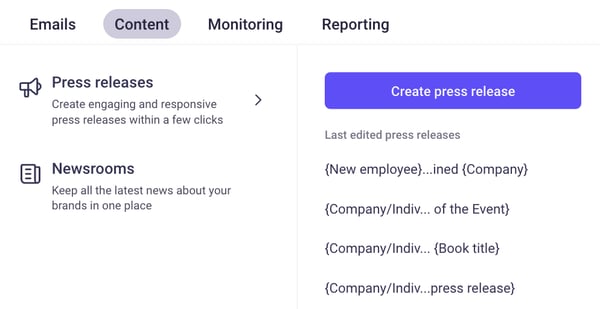
Następnie możesz wybrać od czego chcesz rozpocząć pracę nad informacją prasową:
- Start from scratch czyli tworzenie informacji prasowej od zera przy użyciu edytora.
- Upload DOCX file czyli możliwość wczytania treści z zewnętrznego pliku DOCX.
- Draft with AI czyli stworzenie komunikatu z pomocą sztucznej inteligencji.
- Lub, poniżej, dostępne są szablony, które można wykorzystać jako bazę.
Niezależnie od wybranej opcji, w następnym kroku uruchomi się edytor, w którym można będzie dokonać pełnej edycji.
Press Release Creator
Znajdujesz się teraz w edytorze treści.
Na górze strony znajdują się przyciskuPreview (podgląd informacji prasowej) oraz Save and exit pozwalające zapisać zmiany:
Wszelkie większe zmiany zapisują się automatycznie.
Na górze znajdują się również wszystkie główne funkcjonalności edytora Press Release Creator:
- Publication Status - zmień status informacji prasowej. Do wyboru są:
- Draft - wersja robocza.
- Ready - wersja gotowa do publikacji, niedostępna jeszcze w newsroomie.
- Schedule - zaplanuj dzień i godzinę opublikowania informacji w newsroomie.
- Published - informacja jest dostępna w newsroomie
- Publishing Options:
- Pin to homepage - przypnij do strony głównej newsroomu by była widoczna na niej a nie tylko w w/w zakładce
- Add to slider - dodaj jako pozycję do wyświetlenia w sliderze na stronie głównej newsroomu
- Newsroom & tab - wybierz newsroom oraz zakładkę, w której informacja prasowa ma się pojawić (lub czy informacja prasowa ma być opublikowana osobno jako standalone press release)
- Settings - zawierają opcje takie jak:
- Ustawienia dostępności w newsroomie
- Thumbnail
- Sharing - ustawienia udostępniania (dla Facebooka oraz Twittera)
- Ustawienia SEO
- Fonts (ikona Aa) - zmień typ czcionki na serif lub sans-serif dla tytułu, nagłówków oraz paragrafów
- Attachments (ikona spinacza) - załączniki w postaci dokumentów lub obrazków (obsługiwane formaty: jpg, jpeg, png, svg, tif, tiff, ai, ppt, pptx, odp, doc, docx, odt, rtf, txt, pdf, xls, xlsx, ods, mobi, epub)
- Download (ikona strzałki w dół) - pobierz w formacie PDF lub DOCX
- Save (ikona dyskietki) - zapisz

Po prawej stronie kreatora możesz skorzystać funkcji AI oferowanych przez Prowly, które pomogą Ci w tworzeniu komunikatów prasowych. Funkcje te obejmują generowanie komunikatu prasowego na podstawie pomysłów, rozpoczynanie od brainstormu, edycję oraz recenzowanie przy użyciu AI. Więcej informacji na temat tych opcji można znaleźć w tym artykule.
Po prawej stronie kreatora możesz zobaczyć również rekomendowane kontakty, które Prowly przy użyciu AI zasugerowało na podstawie treści twojej informacji prasowej. Więcej o tej funkcji dowiesz się w tym artykule.
Dodawanie, usuwanie i zmiana kolejności elementów w treści
Kliknij na przycisk + pojawiający się po lewej stronie treści aby dodać nowy element:
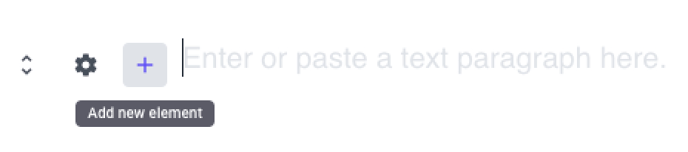
Aby dodać element, konieczne będzie najpierw wybranie typu z wielu dostępnych na liście. Elementy są podzielone na cztery sekcje:
Basic elements
Podstawowe elementy tekstowe- Text - podstawowy element tekstowy
- Header & Sub header - dwa rodzaje nagłówków czcionka odpowiednio 48px i 28px
- Lead - element używany do kilkuzdaniowego wprowadzenia
- Ordered & Unordered lists - listy numerowane i nienumerowane
- Quote - cytat
- Annotation - adnotacja
- Table - tabela, do której można dodać wiele wierszy z danymi
- Divider - pozioma linia do rozdzielenia treści na sekcje
Design
Podstawowe elementy podnoszące atrakcyjność wizualną informacji prasowej:
- Image - obrazek, który można wybrać z zapisanej biblioteki w koncie lub dodać z komputera
- Gallery - ten element pozwala na umieszczenie galerii zdjęć, która pozwala wyświetlić wiele obrazków obok siebie lub jako slider
- Full-width image - obrazek, który zostanie wstawiony na pełną szerokość strony (wykracza poza domyślną szerokość - tworzy efekt parallax. Rekomendowana jest wysokiej rozdzielczości grafika
- Full-width video - podobnie do w/w Full-width image, możemy wyświetlić wideo na pełnej szerokości strony. W tym przypadku również ważne będzie wstawienie filmu w wysokiej rozdzielczości
Integrations
Elementy z zewnętrznych platform, które można wstawić do treści to
- Custom link do dowolnej strony internetowej
- Posty z:
- Instagram (treść dostępna bez restrykcji)
- Film z:
- YouTube
-
- Vimeo
- Prezentacje
- SlideShare
- Prezi
- GIF by Giphy
- Press release opublikowany na Prowly.com
- Custom code - własny kod HTML
Building blocks
- Authors - karta z danymi kontaktowymi autora lub autorów informacji prasowej. Dane kontaktowe wybrane mogą być z listy osób dodanych jako Spokespeople.
- Spokespeople - element podobny do bloku Authors. Spokespeople czyli osoby, z którymi można się kontaktować w związku z treścią informacji prasowej.
- Call-to-Action Button - link do innej strony lub informacji prasowej.
Statusy informacji prasowej
Po ukończeniu prac nad treścią informacji prasowej, można przejść do etapu publikowania. Publikacja może być natychmiastowa lub odłożona w czasie. Status można zmienić klikając w element na górze paska nawigacyjnego. Domyślnie każda nowa informacja ma status Draft (wersja robocza).
Ready
To status, który oznacza, że informacja prasowa jest gotowa do publikacji ale nie zaplanowano jeszcze daty publikacji w Prowly. Ten status przydaje się przy współpracy z innymi użytkownikami konta.
Scheduled
Wybierz ten status aby zaplanować datę i godzinę pojawienia się informacji prasowej w newsroomie.
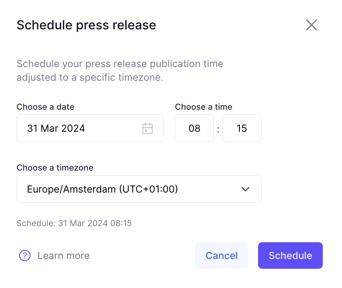
Możliwe jest też ustawienie przeszłej daty. Przydaje się to w przypadku migracji treści z innych platform do Prowly.
Published
Informacja prasowa została opublikowana. Zmiana statusu np. na draft sprawi, że zostanie usunięta z newsroomu.